2019年05月16日更新
iPhoneの迷惑メールフォルダの役割は?原因と対処法を解説!
iPhoneの迷惑メールフォルダの役割と意味とは何なのでしょうか。iPhoneの迷惑メールフォルダにメールが届く原因や、iPhoneで迷惑メールをブロックするなどiPhoneで迷惑メールを受信した際の対処法をご紹介していきます。

目次
- 1iPhoneの迷惑メールフォルダの役割と意味とは?
- ・自動でスパム判定されたメールを格納する役割
- ・迷惑メールフォルダ内の内容は30日に一回削除される
- ・メールを手動で迷惑メールフォルダに移動させたらどうなる?
- 2iPhoneの迷惑メールフォルダにメールが届く原因は?
- ・業者間でアドレスの売買が行われている
- ・出会い系や懸賞サイトへの登録
- ・機械により無差別に送信される
- ・メルマガ登録によるもの
- 3iPhoneで迷惑メールをブロックするには?
- ・メールアドレスを変更するしかない
- 4iPhoneで迷惑メールを受信した際の対処法
- ・開かず削除する
- ・画像を読み込まない設定にする
- ・合わせて読みたい!iPhoneに関する記事一覧
iPhoneの迷惑メールフォルダの役割と意味とは?
iPhoneの迷惑メールフォルダとはどのような役割があるのでしょうか。iPhoneの迷惑メールフォルダには自動でスパム判定されたメールを格納する役割があります。
また、iPhoneの迷惑メールフォルダ内の内容は30日に一回、自動で削除されます。その他にも、メールを手動で迷惑メールフォルダに移動させることもできます。さまざまな役割や意味をご紹介していきます。
自動でスパム判定されたメールを格納する役割
iPhoneの迷惑メールフォルダは、自動でスパム判定されたメールを格納する役割があります。迷惑メールは削除せずに移動したほうがいいと聞いたことがある方も多いのではないでしょうか。
迷惑メールかどうかを判断するために、迷惑メールとして検知されなかったメールを手動で迷惑メールフォルダに移動することで、迷惑メールとして認識させるという方法があります。
自動で迷惑メールフォルダに振り分けられればいいのですが、手動操作が必要な場合があります。また、友人からのメールを迷惑メールとして検知してしまう場合もあるため、その際はiPhoneで手動で受信設定を行う必要があります。
迷惑メールフォルダ内の内容は30日に一回削除される
iPhoneの迷惑メールフォルダ内の内容は30日に一回、自動で削除されます。場合によっては、必要なメールが迷惑メールフォルダに振り分けられていることがあります。削除される前にiPhoneで定期的に確認しておくと安心です。
迷惑メールフォルダの内容は手動でも削除できる
iPhoneの迷惑メールフォルダの内容は、手動でも削除できます。iPhoneの迷惑メールフォルダを開きましょう。こちらをタップします。
iPhoneの迷惑メールフォルダを開くことができました。右上に「編集」という項目があります。こちらをタップします。
iPhoneの迷惑メールフォルダを開くことができました。右下に「すべて削除」という項目があります。こちらをタップします。
メールを手動で迷惑メールフォルダに移動させたらどうなる?
iPhoneで受信したメールを手動で迷惑メールフォルダに移動させたらどうなるのでしょうか。iPhoneで手動で迷惑メールフォルダに移動した迷惑メールも30日に一回、自動で削除されます。
ただし、迷惑メールを手動で迷惑メールフォルダに移動させたからといってその後もフォルダ分けしてくれるというわけではありません。
iPhoneで特定の迷惑メールを自動で振り分けたい場合は、キャリアやGmailなどそれぞれの迷惑メール設定で特定のメールアドレスを登録する必要があります。
iPhoneで手動で迷惑メールを迷惑メールフォルダに移動したい場合の操作を解説します。iPhoneのメールアプリをタップします。
すべてのメールを開きましょう。その中から手動で迷惑メールフォルダに移動したいメールをタップします。そして、下部にあるフォルダアイコンをタップします。
iPhoneの迷惑メールフォルダに移動・削除したいメッセージが表示されます。移動先のフォルダをタップします。こちらでは「迷惑メール」フォルダをタップします。
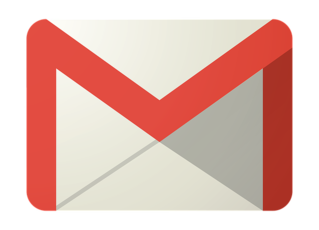 iPhoneでメールが送信できない時の対処法【ドコモ/au/ソフトバンク】
iPhoneでメールが送信できない時の対処法【ドコモ/au/ソフトバンク】iPhoneの迷惑メールフォルダにメールが届く原因は?
そもそも、iPhoneの迷惑メールフォルダに迷惑メールが届く原因とはどのようなものなのでしょうか。これには、さまざまな原因があるといわれています。
例えば、業者間でアドレスの売買が行われているということがあります。また、出会い系や懸賞サイトへの登録が迷惑メールの原因ということもあります。
中には、機械により無差別に送信されるものもあります。その他にもメルマガ登録によって迷惑メールが届くことがあります。
業者間でアドレスの売買が行われている
iPhoneの迷惑メールフォルダに迷惑メールが届く場合、業者間でアドレスの売買が行われていることがあります。
悪質なサイトでターゲットにされたメールアドレスは、詐欺業者によって売買されていることがあります。アダルト関係などの不適切なサイトで、個人情報を入力しないように注意しましょう。
出会い系や懸賞サイトへの登録
iPhoneの迷惑メールフォルダに迷惑メールが届く場合、出会い系や懸賞サイトへの登録が関係していることがあります。
悪質な出会い系や、悪質な懸賞サイトではiPhoneのメールアドレスが収集されていて、それが原因となっていることがあります。あまり有名ではないサービスを利用する際は、個人情報の入力に注意しましょう。
機械により無差別に送信される
iPhoneの迷惑メールフォルダに迷惑メールが届く場合、機械により無差別に送信されていることもあります。
迷惑メールの送信者は、プログラムを使って推測しやすいメールアドレスを作成します。推測されやすい組み合わせでメールアドレスを作成することによって、無差別に迷惑メールを大量送信する業者がいます。
内容に意味がないものや推測されにくいメールアドレスは被害にあいにくいです。
メルマガ登録によるもの
iPhoneの迷惑メールフォルダに迷惑メールが届く場合、メルマガ登録が関係していることもあります。悪質な業者によってメールアドレスが収集されていることがあります。あまり有名ではないメルマガに登録する際は、個人情報の入力に注意しましょう。
 iPhoneのメールアドレス変更方法!ドコモ・au・ソフトバンク別に解説!
iPhoneのメールアドレス変更方法!ドコモ・au・ソフトバンク別に解説!iPhoneで迷惑メールをブロックするには?
では、iPhoneで迷惑メールをブロックするにはどのような対処法があるのでしょうか。iPhoneで特定の迷惑メールを拒否する方法とは、キャリアやGmailなどの迷惑メール設定で特定のアドレスを登録するというものです。
また、iPhoneで手動で迷惑メールフォルダに移動することによってメールの分析学習機能を利用してブロックできることもあります。
迷惑メールをデータベース化したり、送信主のIPアドレスなどをメールから読み取るなどして、サーバのブラックリストと照合します。しかし、これらの方法は全ての迷惑メールに対して有効なわけではありません。
メールアドレスを変更するしかない
iPhoneで迷惑メールを完全にブロックする対処法は、iPhoneのメールアドレスを変更するしかありません。迷惑メールは、一度ターゲットにされてしまうとどのような対策をしてもあまり意味がありません。
そのため、iPhoneで迷惑メールを完全にブロックするには、iPhoneのメールアドレスの変更しかありません。iPhoneのメールアドレスを新しいものに変更することで、iPhoneに迷惑メールが届くことはなくなるでしょう。
変更前に注意する点としては「Apple ID」などの重要なものにメールアドレスを設定している場合です。変更しても支障がないようにしましょう。また、Gmailなどのフリーメールのアドレスに変更しておくのもおすすめです。
 【iPhone】機種変更時のメールの引き継ぎ・設定方法!
【iPhone】機種変更時のメールの引き継ぎ・設定方法!iPhoneで迷惑メールを受信した際の対処法
実際に、iPhoneで迷惑メールを受信してしまった場合はどうしたらいいのでしょうか。ここからは、iPhoneで迷惑メールを受信した際の対処法をご紹介していきます。
ポイントとしては、悪質だと思われるメールをiPhoneで開かないことです。iPhoneで迷惑メールに記載されているURLにアクセスしてしまうことで、自分のiPhoneのメールアドレスが現在有効なものだと教える意味と同じことになってしまいます。
迷惑メール業者のシステムによっては、メールが開封されたかどうか分かるようになっています。メールが開封されているかどうかなどのデータを収集することによって、新たな迷惑メールのターゲットを決めているといえるでしょう。
開かず削除する
iPhoneで迷惑メールを受信してしまった場合は、開かず削除しましょう。iPhoneで削除したいメールを左にスワイプすると、ゴミ箱のアイコンが表示されます。こちらをタップします。
開いてしまった場合の削除方法
もし、iPhoneで迷惑メールを開いてしまった場合は削除しておきましょう。iPhoneでメールを開くと下部にアイコンが表示されます。ゴミ箱のアイコンをタップします。
iPhoneのゴミ箱フォルダにメールを移動しました。iPhoneのゴミ箱フォルダを確認します。こちらをタップします。
iPhoneのゴミ箱へ移動することができています。iPhoneのゴミ箱に入っているメールも30日に1回自動削除されますが、右上の編集をタップすることで手動で削除できます。
画像を読み込まない設定にする
iPhoneで迷惑メールを受信してしまった時は、画像を読み込まない設定にしておきましょう。
そのように設定する意味とは何かというと、迷惑メールはメールに画像を貼り付けたメールだけではなく、メールのHTMLソースに送信者のURLなどを画像URLとして参照して表示するメールがあります。
iPhoneの設定を画像を読み込まない設定にしておくことで、悪質な業者にメールアドレスが有効だと気づかせないことにつながります。
設定アプリでの操作手順
iPhoneの設定アプリの一覧に「メール」があります。こちらをタップします。
iPhoneのメールの一覧に「サーバ上の画像を読み込む」があります。こちらがオンになっていると、iPhoneで画像が表示されてしまいます。
「サーバ上の画像を読み込む」をオフにします。左にスライドしましょう。これで、iPhoneで画像を非表示にすることができました。このように、迷惑メールの原因に対する対処法を理解してブロックしていきましょう。
 iPhoneのメールを削除できない原因と対処法を詳しく解説!
iPhoneのメールを削除できない原因と対処法を詳しく解説!合わせて読みたい!iPhoneに関する記事一覧
 iPhoneのメールで写真を添付できないときは?確認すべきことを解説!
iPhoneのメールで写真を添付できないときは?確認すべきことを解説! iPhone /iPadでメールアカウントを追加する方法!【iOS12】
iPhone /iPadでメールアカウントを追加する方法!【iOS12】 iPhoneでメールが受信できなくなったときの対処法!
iPhoneでメールが受信できなくなったときの対処法! iPhoneのメールの復元方法【ソフトバンク/au/ドコモ】
iPhoneのメールの復元方法【ソフトバンク/au/ドコモ】


























